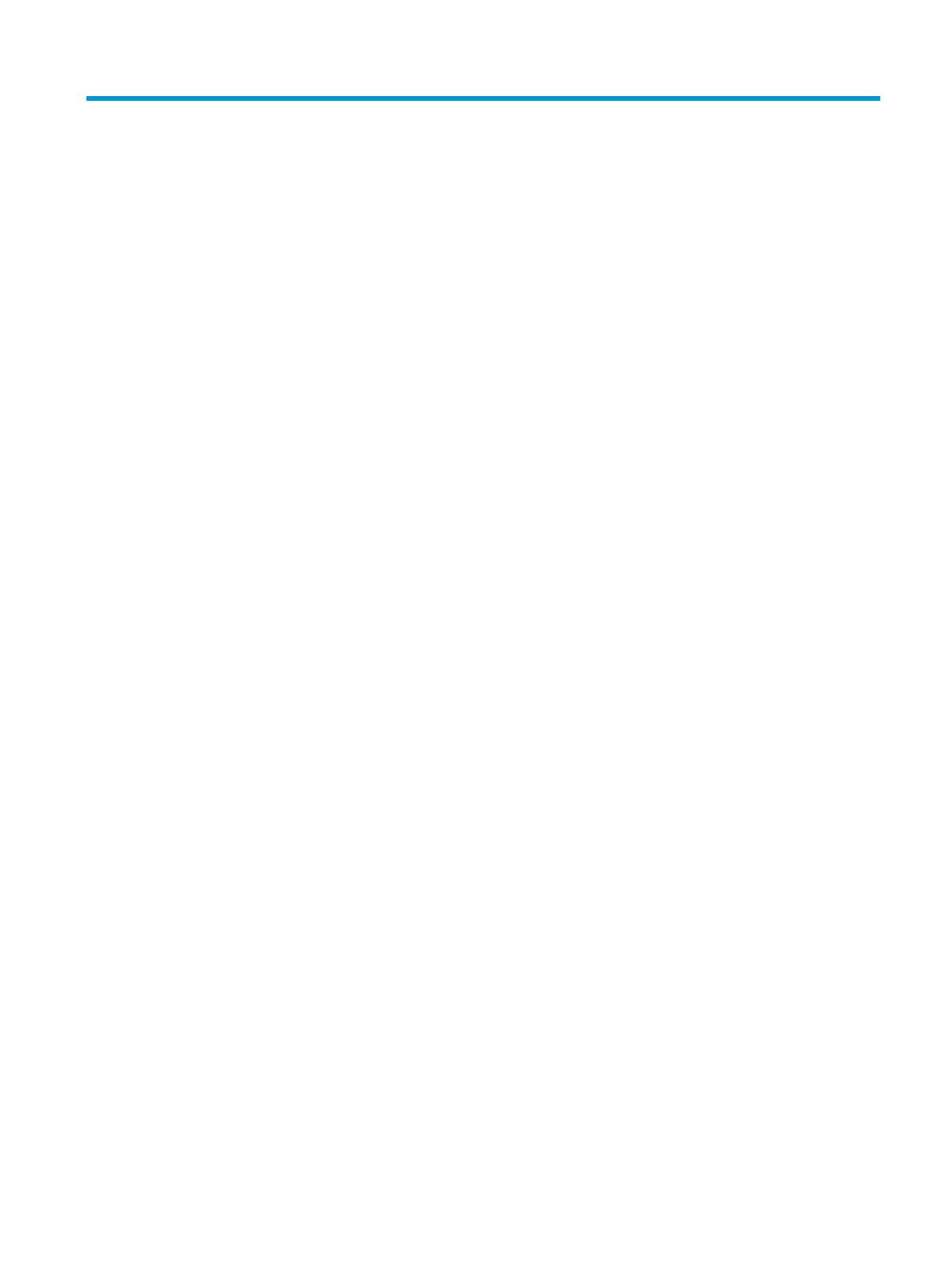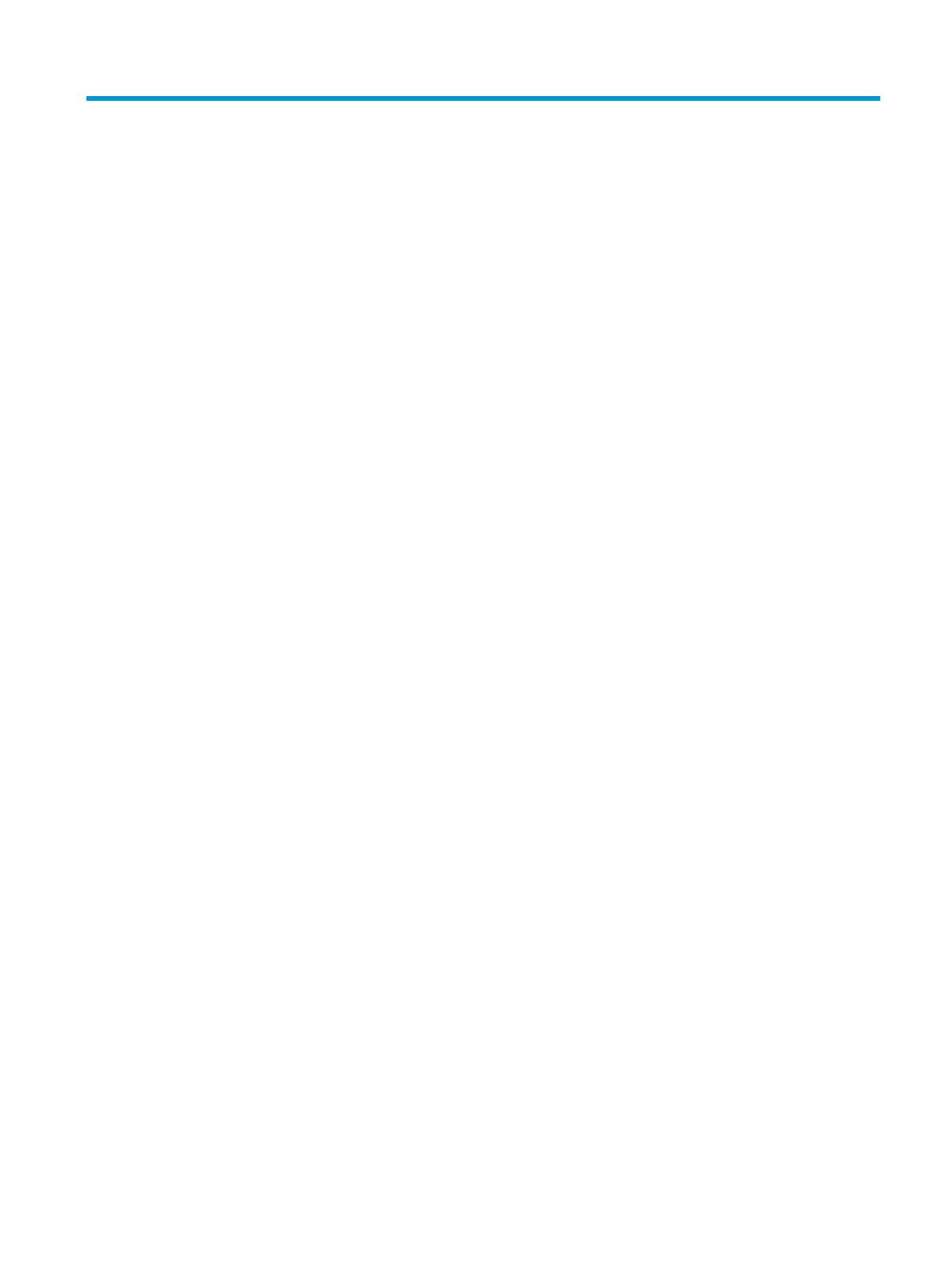
Sommario
1 Guida introduttiva ......................................................................................................................................... 1
Importanti informazioni sulla sicurezza ............................................................................................................... 1
Caratteristiche e componenti del prodotto ........................................................................................................... 2
Caratteristiche ..................................................................................................................................... 2
Componenti della parte anteriore ....................................................................................................... 3
Componenti sul lato posteriore .......................................................................................................... 4
Installazione del monitor ....................................................................................................................................... 5
Montaggio del supporto per monitor .................................................................................................. 5
Collegamento dei cavi ......................................................................................................................... 7
Regolazione del monitor ..................................................................................................................... 9
Accensione del monitor ..................................................................................................................... 10
Politica di HP sulla persistenza di immagini e ligrane .................................................................... 11
Installazione di un cavo di sicurezza ................................................................................................................... 11
2 Utilizzo del monitor ..................................................................................................................................... 12
Software e utility ................................................................................................................................................. 12
File di informazione ............................................................................................................................................. 12
Il le Corrispondenza colori immagine (ICM) ....................................................................................................... 12
Uso del menu OSD ............................................................................................................................................... 13
Utilizzo dei pulsanti funzione .............................................................................................................................. 14
Riassegnazione dei pulsanti funzione ................................................................................................................. 14
Regolazione dell'emissione di luce blu (solo in determinati prodotti) ................................................................ 14
Utilizzo della Modalità disattivazione automatica .............................................................................................. 15
3 Supporto e risoluzione dei problemi .............................................................................................................. 16
Risoluzione dei problemi più comuni .................................................................................................................. 16
Blocchi pulsanti .................................................................................................................................................... 17
Come contattare l'assistenza .............................................................................................................................. 17
Prima di chiamare l'assistenza tecnica ................................................................................................................ 17
Individuazione del numero di serie e del numero di prodotto ............................................................................ 17
4 Manutenzione del monitor ............................................................................................................................ 18
Indicazioni per la manutenzione ......................................................................................................................... 18
Pulizia del monitor ............................................................................................................................ 18
Spedizione del monitor ..................................................................................................................... 19
v